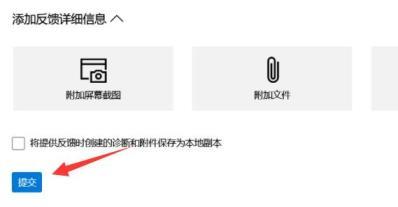win11系统怎么反馈遇到的bug?很多小伙伴在更新到win11系统后,遇到了各种问题,想要反馈给平台,但是又不知道要怎么操作才能够将遇到的问题反馈,今日自由互联小编就和大伙讲解一
win11系统怎么反馈遇到的bug?很多小伙伴在更新到win11系统后,遇到了各种问题,想要反馈给平台,但是又不知道要怎么操作才能够将遇到的问题反馈,今日自由互联小编就和大伙讲解一下win11系统反馈遇到的bug操作方法,一起来了解详细步骤吧。
win11系统反馈遇到的bug方法教程
1、首先打开开始菜单,进入其中的Microsoft Store。
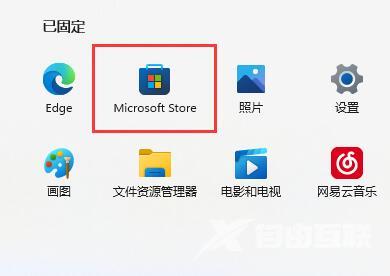
2、接着在上方搜索并打开反馈中心(Feedback Hub)。
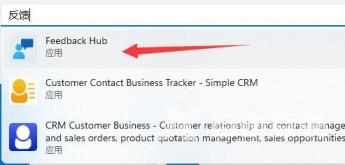
3、进入详情页,点击反馈中心下的获取按钮。
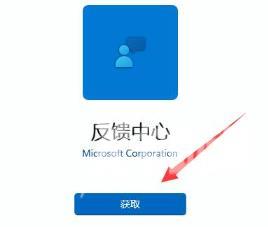
4、安装完成后,打开反馈中心,进入左边栏反馈界面。
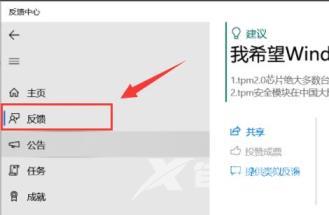
5、最后在其中添加反馈内容和信息,点击提交就可以了。